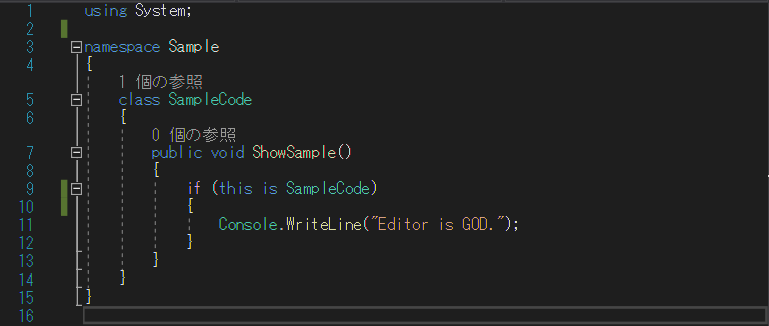
コーディングの小技・エディタを活かす
初めましての方は、初めまして。「新人日記」以来約3年ぶりに記事を書かせていただきます、プログラマの大森です。
今回は「制作現場の日常」ということで、自分もなにか技術系の記事を書いてみようかと思いましたが、まだまだ修行中の身ですので不用意に深い話をしようとするとその分野の先人からのお叱りが怖い…。ということで今回は内容としては軽く、しかし知っておくと便利なエディタによる整形機能について書きたいと思います。
コーディング規約ってありますよね。そのなかでも改行や空白、C#だとusingの並び順のような細かいルール群は、特に初心者には軽視されたり見落としがちでコードレビューにおいて度々指摘されてしまう箇所だと思います。プログラマとして複雑な機能や新たな実装を行えるようになることは誰もが成長を感じる部分ですが、同時に同じ機能でも誰が見ても読みやすく分かりやすい実装が行えることも、ミスに気づきやすくなりバグを減らすといった点からコーディングの上達につながる重要なポイントです。
私は普段「Microsoft Visual Studio」を使用して業務を行っていますが、このエディタには特定のショートカットキーを押すだけでコード全体を設定したルールに基づいて整形してくれる機能があります。私が主に使っているのは以下の2つです。
- Ctrl + K, Ctrl + D・・・コード全体の整形(改行と空白)
- Ctrl + R, Ctrl + G・・・ usingの削除と並び替え
これにより4回キーを押すだけで画像のように一瞬でコードをきれいにすることができます。※画像では分かりやすいように普段より遅く押しています。
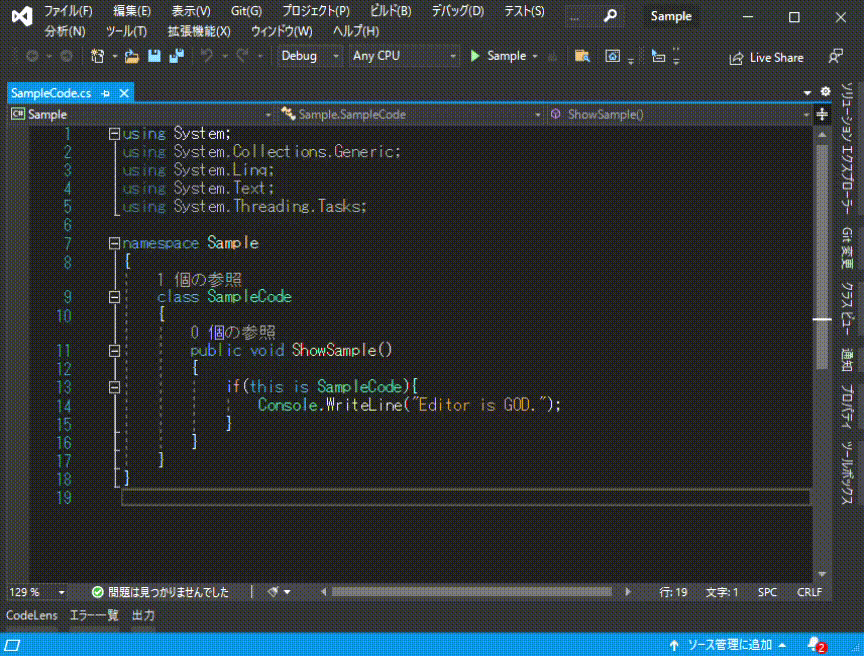
またこの機能は、エディタの設定から各プログラム言語ごとに細かくカスタマイズ可能です。私の場合は例えばusingの並び替え時にSystem系が上に来るように設定しています。似たような機能は別のエディタにもあり、例えば「Google Apps Script」のエディタにおいては「Shift + Alt + F」(Windows)を押すことでコード整形が可能です。ここに挙げた以外のエディタも同じような機能が備わっているのではないかな、と思います。
一度設定を行えば、毎回のコード変更後にこれらのキーを押す癖をつけるだけで、本来であれば目を皿のようにしてコードを確認し、間違いがないかを見つける時間を短縮することが可能です。(しかもミス検出率100%の精度で!)
VisualStudioに関していえばオプションには他にも大量の項目があり、おそらく私の知らない便利な機能はまだまだ眠っていることでしょう。たまにはそういった機能について調べてみて、以後の作業の効率化を図るのも良いかなと思っています。
意外と身近での使用者が少なかったこともあり、今回はエディタの整形機能について取り上げてみました。皆様も昨今さらに便利になっているエディタ機能を存分に活かし、快適なコーディングライフを!
